अगर किसी कारण से आपको चाहिए विंडोज़ एक्सप्लोरर को पुनरारंभ करें, या तो सिस्टम में अप्रत्याशित क्रैश के कारण या किसी प्रोग्राम के कारण जो प्रतिक्रिया नहीं देता है, ऐसी स्थिति जैसा कि हम जानते हैं कि इस ओएस में अक्सर होती है, हम आम तौर पर जो करते हैं वह है कार्य प्रबंधक, प्रक्रिया का चयन करें Explorer.exe और अंतिम प्रक्रिया बटन पर क्लिक करें।
सब कुछ सामान्य करने के लिए हम मेनू पर जाते हैं फ़ाइल > नया कार्य (चलाएँ...) और हमने अंतिम चरण के रूप में स्वीकार करने के लिए explorer.exe बॉक्स में लिखा। यह विंडोज़ एक्सप्लोरर को पुनरारंभ करेगा।
यह सरल है, हम सभी इसे करते हैं, लेकिन यह एकमात्र तरीका नहीं है, ऐसे विकल्प भी हैं जो इसे और भी सरल बनाते हैं और उन्हें जानना भी अच्छा है, आइए फिर देखें 😉
विधि 1: Ctrl+Shift कुंजी संयोजन
Windows Vista के संस्करण के बाद से, हमारे पास इसकी संभावना है explorer.exe प्रक्रिया समाप्त करें प्रारंभ मेनू के माध्यम से. ऐसा करने के लिए स्टार्ट बटन पर क्लिक करें > Ctrl+Shift दबाएं और खाली जगह पर राइट क्लिक करें, विकल्प «एक्सप्लोरर से बाहर निकलें" दिखाई देगा।
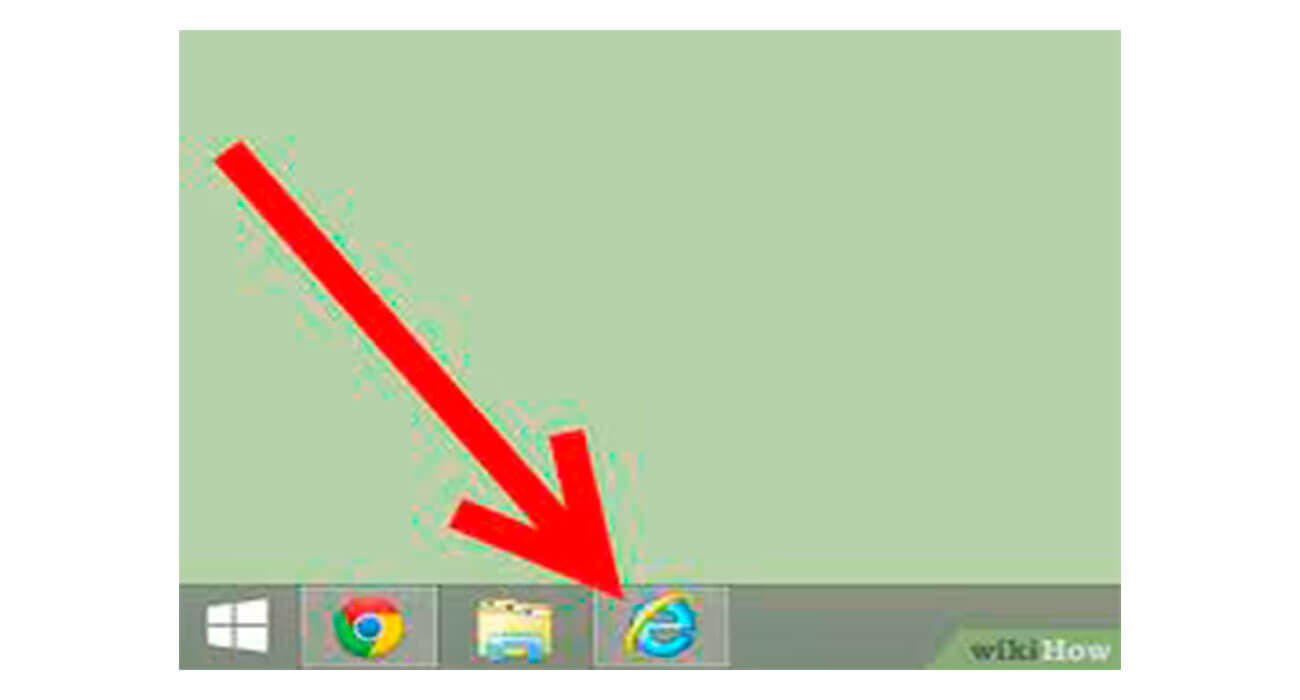
पैरा एक्सप्लोरर प्रक्रिया को पुनर्स्थापित करें हम सामान्य तरीके से कार्य करते हैं, कार्य प्रबंधक को Ctrl+Alt+Del या Ctrl+Shift+Esc से खोलते हैं और explorer.exe को मैन्युअल रूप से पुनः चलाते हैं।

विधि 2: बैच प्रोग्राम के साथ सीधी पहुंच
2.1 नोटपैड खोलें, उसमें निम्नलिखित निर्देशों को कॉपी और पेस्ट करें:
@इको बंद
टास्ककिल / f / im explorer.exe
explorer.exe प्रारंभ करें
2.2 फ़ाइल सहेजें (के रूप में सहेजें > टाइप (सभी फ़ाइलें)) किसी भी नाम के साथ, महत्वपूर्ण बात यह है कि उसका विस्तार होता है . चमगादड़
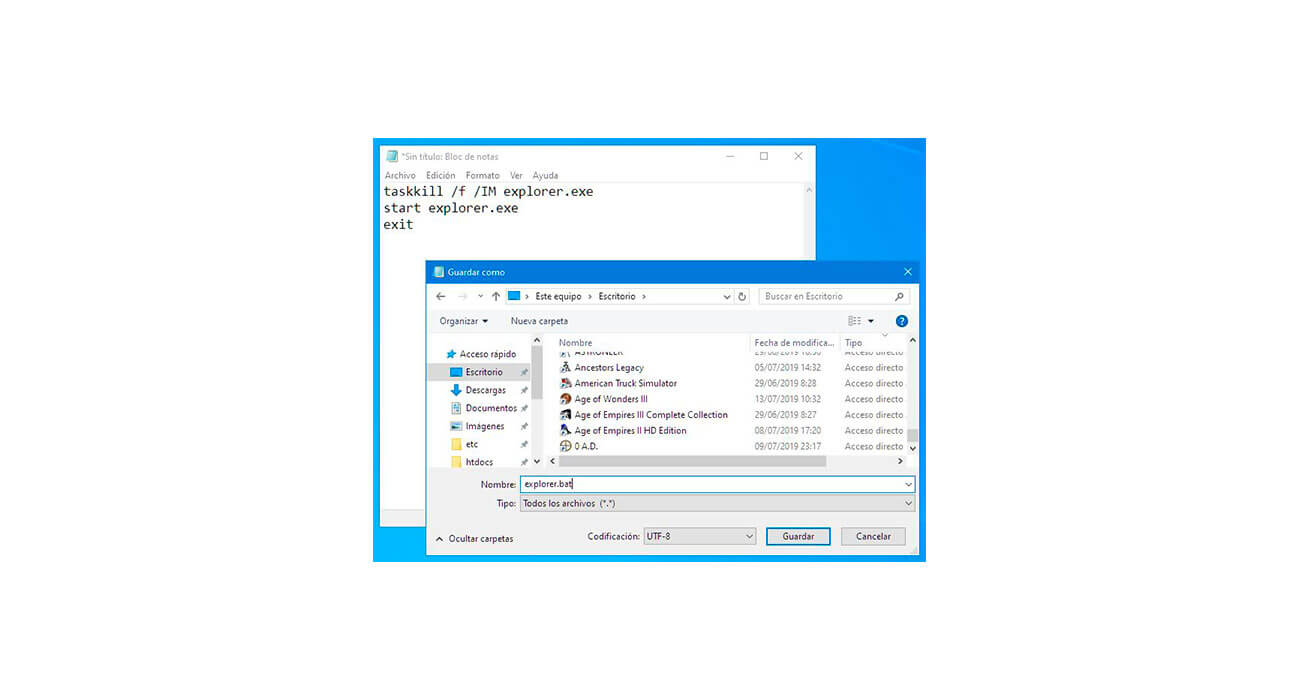
जैसा कि ऊपर की छवि में देखा गया है, आइकन में दो कॉगव्हील होंगे, बस इसे चलाएं और यह स्वचालित रूप से explorer.exe प्रक्रिया को समाप्त और पुनः आरंभ करेगा।
विधि 3: संदर्भ मेनू में रीस्टार्ट एक्सप्लोरर विकल्प जोड़ें
इस कार्य को पूरा करने के लिए, वहाँ है एक्सप्लोरर रीस्टार्ट पर राइट-क्लिक करें, एक निःशुल्क एप्लिकेशन।

बटन पर एक क्लिक के साथ स्थापित करें विकल्प « राइट क्लिक में जोड़ा गया हैएक्सप्लोरर पुनः आरंभ करें"।
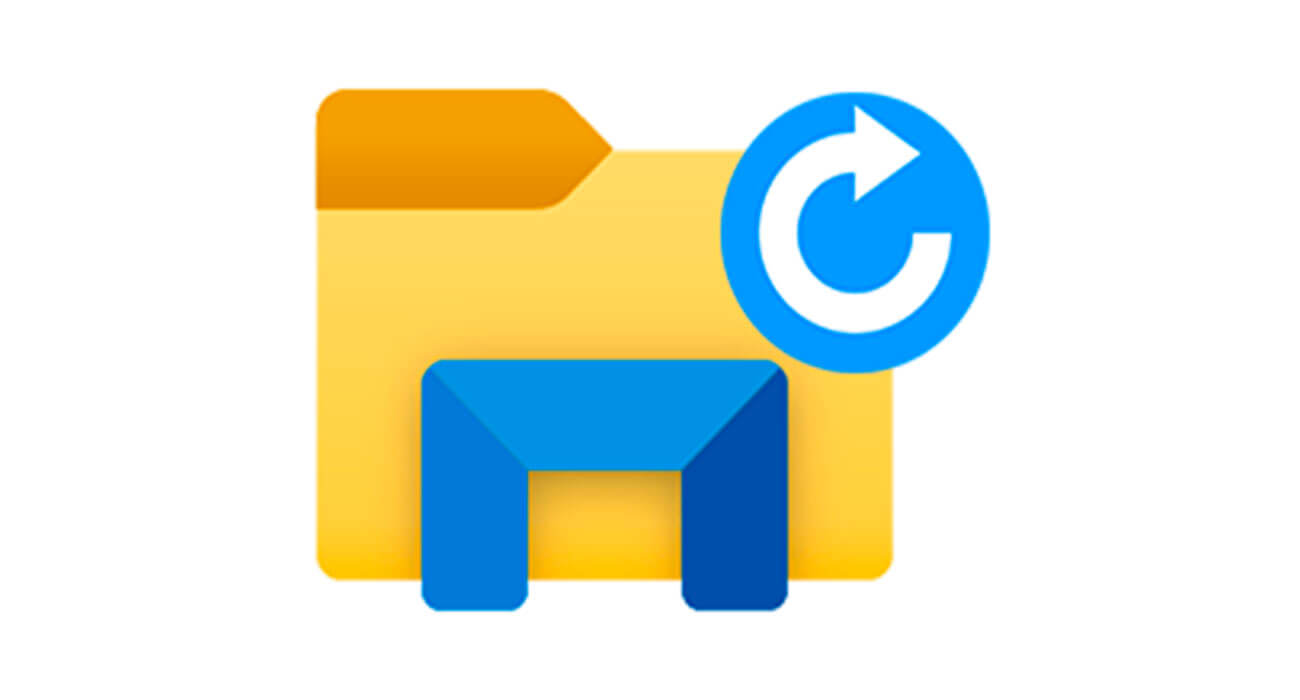
इस विकल्प को हटाने के लिए क्लिक करें स्थापना रद्द करें.
बस इतना ही! के लिए विकल्प हैं ब्राउज़र को पुनरारंभ करें आपको पता होना चाहिए कि एक दूसरे से अधिक उपयोगी है... आप किसे पसंद करते हैं?